win8系统如何使用QQ远程控制功能|win8使用QQ远程控制功能的方法
更新日期:2023-08-25 07:45:16
来源:转载
win8系统可以使用QQ远程控制功能操作其他电脑,QQ远程控制功能是什么?开启QQ远程控制功能在很远的地方操作电脑,相信很多朋友都用过此功能。新手用户不知道在win8系统如何使用QQ远程控制功能?下面教程告诉大家如何使用QQ远程控制功能。小编提醒大家如果不使用QQ远程控制功能一定要关闭,不然数据资料很容易被其他人盗取。
具体方法如下:
1、 首先,我们登陆QQ,然后打开某一位好友的对话框,先程协助有一个条件,对方必须在线上;

2、选择对话框上方的一个电脑图标,然后点击,有三个选择,第一个是您申请远程控制对方电脑;

3、第二个是您申请远程控让对方制你电脑;
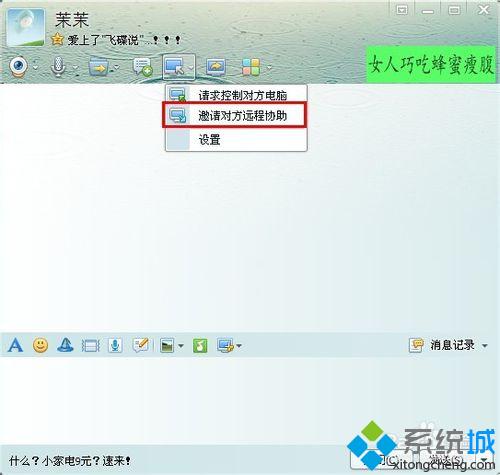
4、不管是您邀请对方控制你电脑,还是你控制对方电脑,都会在对方的QQ对话框显示一个是否接受的按钮,选择接受即可。
5、之后就是远程控制成功,电脑将会受到远程的人掌控,但是特别留意的是,如果是对方控制你电脑,你一定要盯着自己电脑哦,以免被下载病毒之类的文件,特别留意发过来的不明文件。
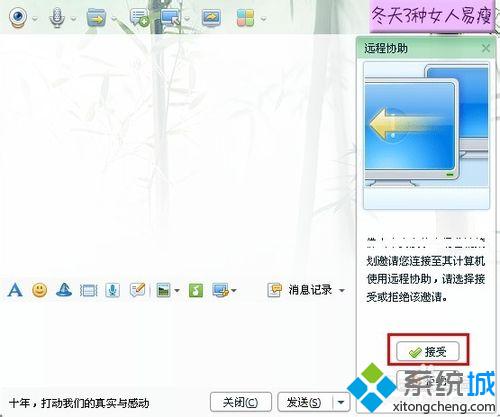
6、第三个选项是“设置"功能,选择设置进入远程协助功能设置界面;
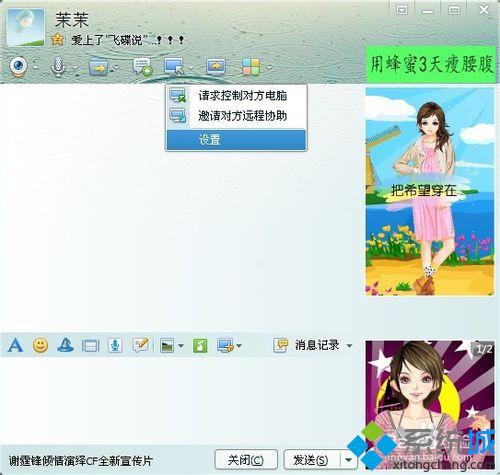
7、进入设置界面,如果第一项允许接受远程协助没有打√,那就对方控制不了您的电脑。所以,需要设置这个功能的时候,还是建议不要去掉。另一个自动接受远程,建议不要选择,这个对自身电脑不安全,哪天因为电脑开机,而人不在的情况下,以免人家窃取资料。
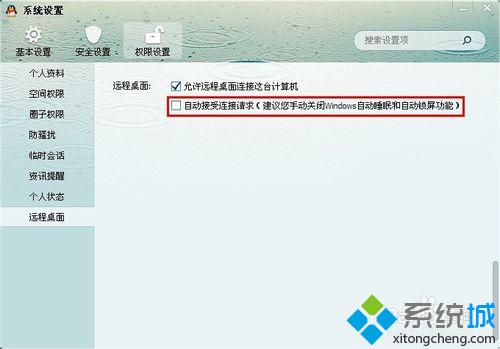
上述内容就是win8使用QQ远程控制功能的方法,其实此功能可以帮助大家更好操作电脑,使用完毕之后一定要记得关闭!
- monterey12.1正式版无法检测更新详情0次
- zui13更新计划详细介绍0次
- 优麒麟u盘安装详细教程0次
- 优麒麟和银河麒麟区别详细介绍0次
- monterey屏幕镜像使用教程0次
- monterey关闭sip教程0次
- 优麒麟操作系统详细评测0次
- monterey支持多设备互动吗详情0次
- 优麒麟中文设置教程0次
- monterey和bigsur区别详细介绍0次
周
月












